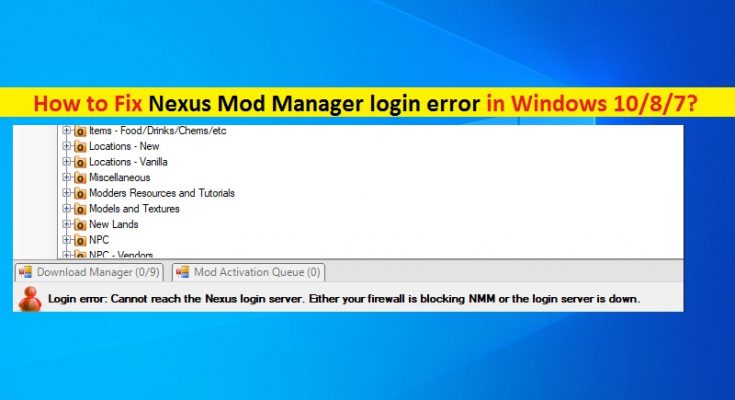Was ist ein Nexus Mod Manager-Anmeldefehler auf einem Windows 10/8/7-Computer?
Wenn beim Versuch, sich auf einem Computer mit Windows 10/8/7 beim Nexus Mod Manager anzumelden/anzumelden, ein „Nexus Mod Manager-Anmeldefehler“ auftritt, sind Sie hier richtig. Hier werden Sie mit einfachen Schritten/Methoden zur Lösung des Problems geführt. Beginnen wir die Diskussion.
‚Nexus Mod Manager‘: ‚Nexus Mods‘ ist eine Website, auf der Sie ‚Mods (Modifications)‘ für PC-Spiele hochladen und herunterladen können. Diese Website dient als Quelle für die Verbreitung von Originalinhalten. Das Nexus Mods-Netzwerk unterstützte im Februar 2021 1261 Spiele mit einem einzigen Forum und Wiki für Site- und Mod-bezogene Themen. Vor kurzem wurde die Nexus Mods-Site erweitert, um als Host für Mod-Dateien für jedes änderbare PC-Spiel zu dienen.
Der Zweck von “Nexus Mod Manager” besteht darin, sich in die “Nexus Mods”-Site zu integrieren, um eine effiziente Möglichkeit zur Verwendung verschiedener Mods zu bieten. ‘Nexus Mod Manager’ ist einer der beliebtesten Mod-Manager für Skyrim, Fallout und Dark Souls. Dieser Mod Manager ist die Anlaufstelle, wo die besten Spielmodifikationen zu finden sind.
„Nexus Mod Manager-Anmeldefehler“: Dies ist ein häufiger Fehler im Zusammenhang mit der Anwendung „Nexus Mod Manager“. Dieser Fehler tritt normalerweise auf einem Windows 10/8/7-Computer auf, wenn Sie versuchen, sich beim Nexus Mod Manager anzumelden/anzumelden. Es kann mehrere Gründe für diesen Fehler geben, darunter veraltete oder beschädigte ‘Nexus Mod Manager’-Anwendung oder Probleme in der Anwendung selbst, beschädigte Cache-Daten der ‘Nexus Mod Manager’-App, Störungen durch Antivirensoftware/Firewall von Drittanbietern, schlechte Internetverbindung oder eingeschränkte Internetverbindung und andere Gründe.
Sie sollten sicherstellen, dass Sie über eine stabile Internet- / Netzwerkverbindung verfügen und es keine Probleme mit der Internetverbindung und -geschwindigkeit gibt. Manchmal kann ein vorübergehender Fehler in Ihrer Router-/Modem-Netzwerkausrüstung netzwerkbezogene Probleme verursachen. Sie können einen temporären Fehler im Router beheben, indem Sie Ihren Router neu starten. Überprüfen Sie nach dem Neustart des Routers, ob Sie sich beim Nexus Mod Manager anmelden/anmelden können.
Dieser Fehler kann auch auftreten, wenn Sie eine eingeschränkte Internetverbindung haben und die Anwendung möglicherweise keine Verbindung zu Servern herstellen kann. Normalerweise tritt dieser Fehler auf, wenn Sie einen Proxyserver verwenden oder das Internet von einer Organisation reguliert wird. Es ist jedoch möglich, diesen Fehler mit unseren Anweisungen zu beheben. Gehen wir zur Lösung.
Wie behebt man den Nexus Mod Manager-Anmeldefehler auf einem Windows 10/8/7-Computer?
Methode 1: Beheben Sie den ‘Nexus Mod Manager-Anmeldefehler’ mit dem ‘PC Repair Tool’
Wenn dieser Fehler aufgrund einiger Probleme auf dem Windows-Computer auftritt, können Sie versuchen, das Problem mit dem „PC Repair Tool“ zu beheben. Diese Software bietet Ihnen die Möglichkeit, BSOD-Fehler, EXE-Fehler, DLL-Fehler, Probleme mit Programmen/Anwendungen, Malware- oder Virenprobleme, Systemdateien oder Registrierungsprobleme und andere Systemprobleme mit nur wenigen Klicks zu finden und zu beheben. Sie können dieses Tool über die Schaltfläche/den Link unten erhalten.
Methode 2: Aktualisieren Sie die Nexus Mod Manager-App auf den neuesten verfügbaren Build
Eine veraltete oder beschädigte Nexus Mod Manager App auf Ihrem Windows-Computer kann diese Art von Fehler verursachen. Sie können das Problem beheben, indem Sie die Nexus Mod Manager App auf den neuesten verfügbaren Build aktualisieren. Die Entwickler der Nexus Mod Manager App haben die Updates veröffentlicht, um Probleme in der Anwendung zu beheben und die Leistung zu verbessern.
Aktualisieren Sie die Nexus Mod Manager-App [automatisch]:
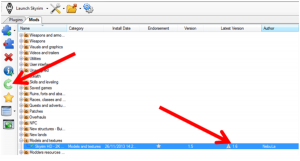
Schritt 1: Wenn Sie „Nexus Mod Manager“ öffnen können, öffnen Sie die App und klicken Sie auf die Schaltfläche „OK“.
Schritt 2: Jetzt sucht die App nach Updates. Wenn ein Update verfügbar ist, klicken Sie auf die Schaltfläche „Update“, um das Update herunterzuladen und zu installieren.
Aktualisieren Sie die Nexus Mod Manager-App [manuell]:
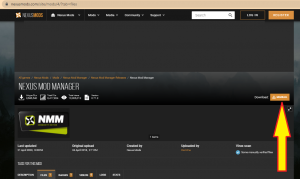
Schritt 1: Öffnen Sie die „Systemsteuerung“ auf dem Windows-Computer und gehen Sie zu „Programm deinstallieren > Programme und Funktionen“.
Schritt 2: Suchen und wählen Sie die App „Nexus Mod Manager“ und wählen Sie „Deinstallieren“. Befolgen Sie die Anweisungen auf dem Bildschirm, um die Deinstallation abzuschließen, und starten Sie danach Ihren Computer neu
Schritt 3: Öffnen Sie nach dem Neustart Ihren Browser und besuchen Sie die offizielle Website von Nexus Mod Manager und laden Sie die neueste Version der Nexus Mod Manager-App herunter oder besuchen Sie die Seite „https://www.nexusmods.com/site/mods/4“, um das Update zu erhalten
Schritt 4: Doppelklicken Sie auf „Downloaded Nexus Mod Manager setup file“ und befolgen Sie die Anweisungen auf dem Bildschirm, um die Installation abzuschließen. Starten Sie nach der Installation den „Nexus Mod Manager“ und versuchen Sie, sich beim Nexus Mods-Konto anzumelden, und prüfen Sie, ob das Problem behoben ist.
Methode 3: Deaktivieren Sie Ihr Antivirenprogramm von Drittanbietern und die Windows-Firewall
Es ist möglich, dass Ihre Antivirensoftware eines Drittanbieters oder die Windows-Firewall aus Sicherheitsgründen die Anmeldung der App „Nexus Mod Manager“ blockiert. Wenn Sie sich dennoch bei Nexus Mod Manager anmelden und dieses Problem beheben möchten, können Sie Ihre Antivirensoftware und Firewall deaktivieren, um das Problem zu beheben. Sie können die Nexus Mod Manager-App auch in den Einstellungen von “Apps oder Funktionen durch die Windows Defender-Firewall zulassen” in der Firewall hinzufügen, um die “Nexus Mod Manager”-App aus dem blockierten Abschnitt der Firewall zu entfernen.
Nexus Mod Manager über Windows zulassen Defender-Firewall:
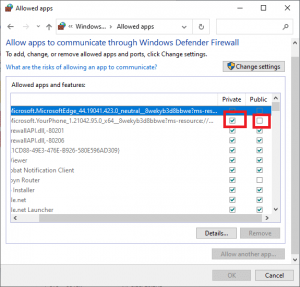
Schritt 1: Öffnen Sie die „Systemsteuerung“ in Windows 10 und gehen Sie zu „System und Sicherheit > Windows Defender Firewall > Eine App oder Funktionen durch die Windows Defender Firewall zulassen“ und klicken Sie auf „Einstellungen ändern“.
Schritt 2: Suchen und wählen Sie die App „Nexus Mod Manager“ aus der angegebenen Liste und aktivieren Sie die Kontrollkästchen „Privat“, „Öffentlich“ neben „Nexus Mod Manager“.
Schritt 3: Wenn die App nicht in der Liste gefunden wird, klicken Sie auf die Schaltfläche “Andere App zulassen” und durchsuchen Sie den Installationsordner der App “Nexus Mod Manager” im Hauptlaufwerk und wählen Sie die ausführbare Datei von “Nexus Mod Manager” aus und folgen Sie dann den gleichen Schritt, um die App durch die Firewall zuzulassen. Speichern Sie die Änderungen und prüfen Sie, ob das Problem behoben ist.
Deaktivieren Sie Antivirus und Firewall:
Wenn das Zulassen der Nexus Mod Manager-App durch die Windows-Firewall bei Ihnen nicht funktioniert hat, können Sie den gleichen Vorgang in Ihrer Antivirensoftware ausprobieren, aber hier müssen Sie “Nexus Mod Manager” zur Ausschlussliste Ihres Antivirus hinzufügen. Auf diese Weise können Sie verhindern, dass Ihr Antivirenprogramm die App “Nexus Mod Manager” scannt, was bedeutet, dass Sie problemlos auf die App zugreifen können. Sie können auch versuchen, das Problem zu beheben, indem Sie Ihre Antivirensoftware und die Windows-Firewall deaktivieren.
Methode 4: Überprüfen Sie den Serverstatus von Nexus Mods
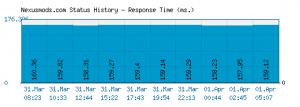
Wenn das Problem weiterhin besteht, sollten Sie den Status des Nexus Mods-Servers überprüfen. Dieser Fehler kann auftreten, wenn ein Problem mit dem Nexus Mods-Server vorliegt, z. B. der Server ist vorübergehend wegen Wartungsarbeiten ausgefallen. Sie können Bedrohungen oder Communities überprüfen. Wenn Sie feststellen, dass Benutzer Verbindungsprobleme melden, ist der Server wahrscheinlich offline. In diesem Fall müssen Sie warten, bis das Serverproblem behoben ist.
Abschluss
Ich bin mir sicher, dass dieser Beitrag Ihnen geholfen hat, den Anmeldefehler von Nexus Mod Manager in Windows 10/8/7 mit mehreren einfachen Schritten/Methoden zu beheben. Sie können unsere Anweisungen dazu lesen und befolgen. Wenn Ihnen der Beitrag wirklich geholfen hat, können Sie den Beitrag mit anderen teilen, um ihnen zu helfen. Das ist alles. Bei Anregungen oder Fragen schreiben Sie bitte unten in das Kommentarfeld.